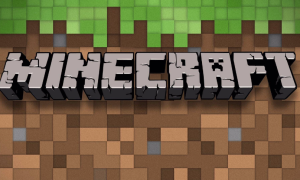一、准备工作
- 设备清单
- TP-Link路由器(如TL-WDR7660、XDR5480等)
- 网线(通常随路由器附带)
- 光猫/调制解调器(宽带运营商提供)
- 电脑/手机
- 连接设备
- 用网线将光猫的LAN口连接到路由器的WAN口(通常为蓝色接口)。
- 路由器通电,等待指示灯稳定(约1分钟)。
二、快速设置(以Web管理界面为例)
步骤1:登录管理页面
- 电脑/手机连接路由器:
- 有线:用网线连接电脑到路由器的LAN口。
- 无线:手机/电脑搜索并连接路由器的默认WiFi(名称和密码见路由器底部标签)。
- 打开浏览器,输入管理地址:
- 常见地址:
192.168.0.1或192.168.1.1(具体见路由器标签)。 - 输入默认用户名和密码(一般为
admin/admin,或见标签)。
- 常见地址:
步骤2:设置上网方式
- 进入快速设置向导,选择上网方式:
- 宽带拨号(PPPoE):输入运营商提供的宽带账号和密码(常见于家庭光纤)。
- 动态IP(DHCP):直接获取IP(常见于企业网络或二级路由)。
- 静态IP:手动填写IP、子网掩码等(需运营商提供)。
- 点击下一步,等待路由器检测连接。
步骤3:配置无线网络
- 设置WiFi名称(SSID)和密码:
- 建议使用WPA2/WPA3混合加密,密码长度≥8位。
- 可勾选“双频合一”(2.4GHz和5GHz自动切换)。
- 点击保存,路由器将重启生效。
三、高级功能配置(可选)
1. 修改管理密码
- 进入系统工具 > 管理密码,修改默认密码以提升安全性。
2. IP地址分配(DHCP)
- 进入网络参数 > DHCP服务器,可设置IP地址池范围(如192.168.1.100~192.168.1.200)。
3. 端口转发(远程访问)
- 进入转发规则 > 虚拟服务器,添加内网设备的端口映射(如NAS、摄像头)。
4. 家长控制/访客网络
- 家长控制:限制特定设备的上网时间(在行为管理中设置)。
- 访客网络:开启独立WiFi,隔离主网络(在无线设置中配置)。
5. 固件升级
- 进入系统工具 > 固件升级,下载最新固件提升稳定性。
四、手机APP设置(TP-Link Tether)
- 下载安装TP-Link Tether APP(支持iOS/Android)。
- 注册/登录TP-Link账号,添加路由器。
- 通过APP远程管理WiFi、测速、设置黑名单等。
五、常见问题解决
- 无法登录管理页面
- 检查网线连接,尝试更换浏览器或清除缓存。
- 确认电脑IP设置为自动获取(DHCP)。
- WiFi信号弱
- 调整路由器位置(远离电器、金属物体)。
- 进入无线设置,手动选择较少干扰的信道(如2.4GHz选1/6/11)。
- 忘记管理密码
- 长按路由器Reset按钮(约8秒)恢复出厂设置,重新配置。
六、安全建议
- 定期更新路由器固件。
- 关闭WPS功能(可能存在安全漏洞)。
- 启用防火墙(在安全设置中开启)。
通过以上步骤,您的TP-Link路由器应能正常使用。如需更专业配置(如DDNS、VPN),可参考官方手册或联系TP-Link技术支持(400-886-3400)。